ഉള്ളടക്ക പട്ടിക
ഔട്ട്ലൈൻ ചെയ്ത ടെക്സ്റ്റ് ഇഫക്റ്റുകൾ സൃഷ്ടിക്കാൻ നിങ്ങൾക്ക് ഓഫ്സെറ്റ് പാത്ത് ഉപയോഗിക്കാം അല്ലെങ്കിൽ സ്ട്രോക്ക് ഇഫക്റ്റുകൾ സൃഷ്ടിക്കാൻ ഒബ്ജക്റ്റുകളിൽ ഇത് പ്രയോഗിക്കാം. നിങ്ങളിൽ ചിലർ ഒബ്ജക്റ്റുകളിലേക്ക് സ്ട്രോക്കുകൾ ചേർക്കുകയോ ഒബ്ജക്റ്റുകൾ ഡ്യൂപ്ലിക്കേറ്റ് ചെയ്ത് ഈ ഇഫക്റ്റുകൾ സൃഷ്ടിക്കാൻ വലുപ്പങ്ങൾ ഉപയോഗിച്ച് കളിക്കുകയോ ചെയ്തേക്കാം, എന്നാൽ എളുപ്പമുള്ള ഒരു മാർഗമുണ്ട് - ഓഫ്സെറ്റ് പാത്ത് ഉപയോഗിക്കുക!
ഈ ലേഖനത്തിൽ, അഡോബ് ഇല്ലസ്ട്രേറ്ററിലെ ഓഫ്സെറ്റ് പാത്ത് എന്താണെന്നും അത് എങ്ങനെ ഉപയോഗിക്കാമെന്നും ഞാൻ നിങ്ങളെ കാണിക്കാൻ പോകുന്നു.
ശ്രദ്ധിക്കുക: ഈ ട്യൂട്ടോറിയലിൽ നിന്നുള്ള എല്ലാ സ്ക്രീൻഷോട്ടുകളും Adobe Illustrator 2022 Mac പതിപ്പിൽ നിന്ന് എടുത്തതാണ്. വിൻഡോസ് അല്ലെങ്കിൽ മറ്റ് പതിപ്പുകൾ വ്യത്യസ്തമായി കാണാനാകും. കീബോർഡ് കുറുക്കുവഴികളും Mac-ൽ നിന്നുള്ളതാണ്, അതിനാൽ നിങ്ങൾക്ക് വിൻഡോസിൽ കീബോർഡ് കുറുക്കുവഴികൾ ഉപയോഗിക്കാൻ താൽപ്പര്യമുണ്ടെങ്കിൽ, കമാൻഡ് കീ Ctrl-ലേക്ക് മാറ്റുക.
ഉള്ളടക്കപ്പട്ടിക [കാണിക്കുക]
- Adobe Illustrator-ൽ എന്താണ് ഓഫ്സെറ്റ് പാത്ത്
- Adobe Illustrator-ൽ ഓഫ്സെറ്റ് പാത്ത് എവിടെയാണ്
- Adobe Illustrator-ൽ എങ്ങനെ ഒരു പാത്ത് ഓഫ്സെറ്റ് ചെയ്യാം
- Wrapping Up
Adobe Illustrator-ലെ എന്താണ് ഓഫ്സെറ്റ് പാത്ത്
ഓഫ്സെറ്റ് പാത്ത് സ്ട്രോക്കിനെ അകറ്റുന്നു തിരഞ്ഞെടുത്ത വസ്തുവിൽ നിന്ന്. ഓഫ്സെറ്റ് പാത്ത് സ്ട്രോക്ക് ഔട്ട്ലൈനുകൾ പോലെ കാണപ്പെടാം, വ്യത്യാസം അത് യഥാർത്ഥ ഒബ്ജക്റ്റിന്റെ ഡ്യൂപ്ലിക്കേറ്റ് ചെയ്യുകയും തിരഞ്ഞെടുത്ത ഒബ്ജക്റ്റിലേക്ക് ഒരു സ്ട്രോക്ക് ചേർക്കുന്നതിന് പകരം ഡ്യൂപ്ലിക്കേറ്റിൽ നിന്ന് ഒരു പാത്ത് ചേർക്കുകയും ചെയ്യുന്നു എന്നതാണ്.
ഉദാഹരണത്തിന്, നിങ്ങൾ ഒരു ഒബ്ജക്റ്റിലേക്ക് ഒരു സ്ട്രോക്ക് ചേർക്കുമ്പോൾ, തിരഞ്ഞെടുത്ത ഒബ്ജക്റ്റിന് സ്ട്രോക്ക് ഔട്ട്ലൈൻ നേരിട്ട് ബാധകമാണ്. എന്നാൽ നിങ്ങൾ ഒരു ഒബ്ജക്റ്റിലേക്ക് ഒരു ഓഫ്സെറ്റ് പാത്ത് ചേർക്കുമ്പോൾ, അത് ഒരു പുതിയ രൂപം സൃഷ്ടിക്കുന്നു.

നിങ്ങൾ ഒരു പോസിറ്റീവ് ഓഫ്സെറ്റ് പാത്ത് ചേർക്കുമ്പോൾ, അത്ഒറിജിനൽ ഒബ്ജക്റ്റിൽ നിന്ന് അകന്നുപോകുന്നു, അതിനാൽ ഓഫ്സെറ്റ് പാതയ്ക്ക് പുറത്തായിരിക്കും. നിങ്ങൾ ഒരു നെഗറ്റീവ് ഓഫ്സെറ്റ് പാത്ത് ചേർക്കുമ്പോൾ, അത് യഥാർത്ഥ ഒബ്ജക്റ്റിന്റെ വലുപ്പം കുറയ്ക്കുന്നു, അതിനാൽ ഓഫ്സെറ്റ് പാതയ്ക്കുള്ളിലായിരിക്കും.
നിങ്ങൾ Adobe Illustrator-ൽ പുതിയ ആളാണെങ്കിൽ, ഓഫ്സെറ്റ് പാത്ത് എവിടെയാണെന്ന് നിങ്ങൾ കണ്ടെത്തിയേക്കില്ല. , കാരണം അത് ടൂൾബാറിൽ ഇല്ല.
അഡോബ് ഇല്ലസ്ട്രേറ്ററിൽ ഓഫ്സെറ്റ് പാത്ത് എവിടെയാണ്
ഓഫ്സെറ്റ് പാത്ത് പല സ്ഥലങ്ങളിലും മറച്ചിരിക്കുന്നു. ഓവർഹെഡ് മെനു Object > Path > Offset Path അല്ലെങ്കിൽ Effect > എന്നതിൽ നിന്ന് നിങ്ങൾക്ക് ഓഫ്സെറ്റ് പാത്ത് ഓപ്ഷൻ കണ്ടെത്താം. പാത > ഓഫ്സെറ്റ് പാത്ത് .
നിങ്ങൾക്ക് ഒരു ഒബ്ജക്റ്റ് തിരഞ്ഞെടുത്തിരിക്കുമ്പോൾ, പ്രോപ്പർട്ടികൾ പാനലിൽ ദ്രുത പ്രവർത്തനങ്ങൾ എന്നതിന് കീഴിൽ നിങ്ങൾക്ക് ഓഫ്സെറ്റ് പാത്ത് കാണാനാകും.
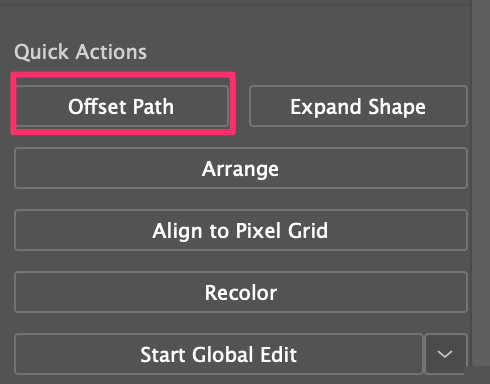
നിങ്ങൾക്ക് രൂപഭാവ പാനലുമായി പരിചയമുണ്ടെങ്കിൽ, അവിടെ നിന്നുള്ള ഒബ്ജക്റ്റുകളിലേക്ക് നിങ്ങൾക്ക് ഒരു ഓഫ്സെറ്റ് പാത്ത് ചേർക്കാനും കഴിയും. ഇത് ഒരു ഇഫക്റ്റായി ചേർക്കും, അതിനാൽ പുതിയ ഇഫക്റ്റ് ചേർക്കുക (fx) ബട്ടണിൽ ക്ലിക്കുചെയ്ത് പാത്ത് > ഓഫ്സെറ്റ് പാത്ത് തിരഞ്ഞെടുത്ത് നിങ്ങൾക്കത് കണ്ടെത്താനാകും.
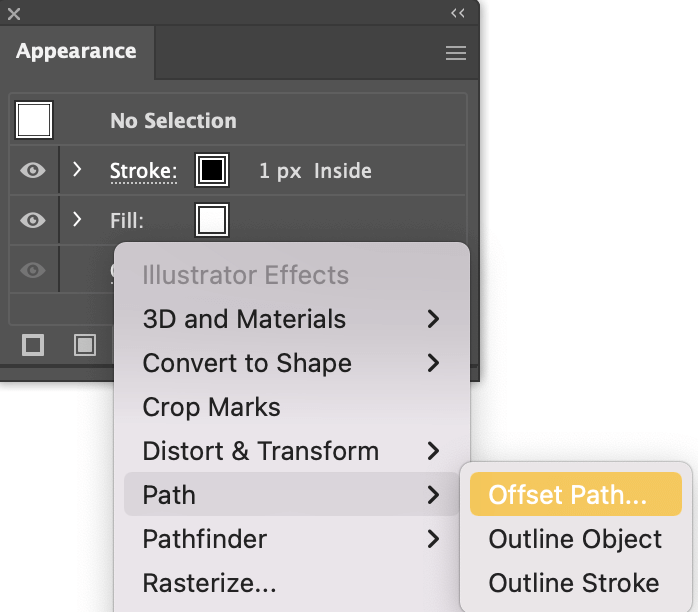
ചുവടെയുള്ള ഓഫ്സെറ്റ് പാത്ത് ടൂൾ എങ്ങനെ ഉപയോഗിക്കാമെന്ന് ഞാൻ നിങ്ങളോട് വിശദീകരിക്കാൻ പോകുന്നു.
അഡോബ് ഇല്ലസ്ട്രേറ്ററിൽ ഒരു പാത്ത് എങ്ങനെ ഓഫ്സെറ്റ് ചെയ്യാം
ഒരു ഓഫ്സെറ്റ് പാത്ത് ചേർക്കുന്നത് എളുപ്പമാണ്, നിങ്ങൾ എല്ലാവരും ചെയ്യേണ്ടത് ഒബ്ജക്റ്റ് തിരഞ്ഞെടുക്കുക, ഓവർഹെഡ് മെനുവിലേക്ക് പോകുക ഒബ്ജക്റ്റ് > പാത്ത് > ഓഫ്സെറ്റ് പാത്ത് ദൂരവും സ്ട്രോക്ക് ശൈലിയും ക്രമീകരിക്കുക. നിങ്ങൾക്ക് ടെക്സ്റ്റ് ഓഫ്സെറ്റ് ചെയ്യണമെങ്കിൽ, ഒരു അധിക ഘട്ടമുണ്ട് - ഒരു ടെക്സ്റ്റ് ഔട്ട്ലൈൻ സൃഷ്ടിക്കുക.
ഞാൻ പോകുന്നുഅഡോബ് ഇല്ലസ്ട്രേറ്ററിലെ ടെക്സ്റ്റിൽ ഓഫ്സെറ്റ് പാത്ത് എങ്ങനെ ഉപയോഗിക്കാമെന്നതിന്റെ ഒരു ഉദാഹരണം കാണിക്കാൻ.
ഒബ്ജക്റ്റുകളിലേക്കോ സ്ട്രോക്കുകളിലേക്കോ നിങ്ങൾ ഒരു ഓഫ്സെറ്റ് പാത്ത് ചേർക്കുമ്പോൾ, 1, 2 ഘട്ടങ്ങൾ ഒഴിവാക്കുക.
ഘട്ടം 1: നിങ്ങളുടെ ആർട്ട്ബോർഡിലേക്ക് ടെക്സ്റ്റ് ചേർക്കുക ടൈപ്പ് ടൂൾ (കീബോർഡ് കുറുക്കുവഴി T ) ഉപയോഗിക്കുന്നു. നിങ്ങളുടെ വാചകം തയ്യാറാണെങ്കിൽ, നിങ്ങൾക്ക് ഈ ഘട്ടം ഒഴിവാക്കാം.
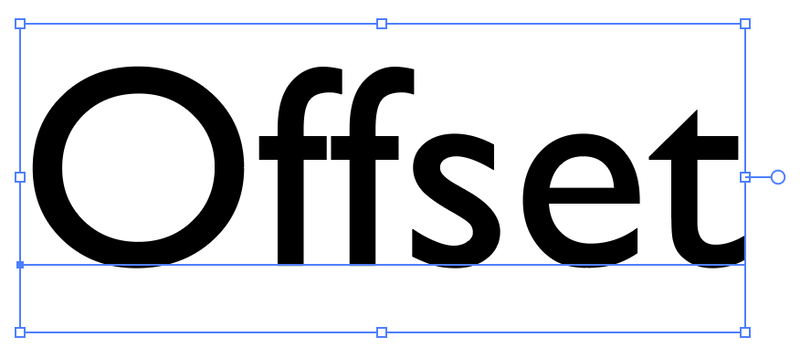
ഘട്ടം 2: ടെക്സ്റ്റ് തിരഞ്ഞെടുത്ത് ഔട്ട്ലൈൻ സൃഷ്ടിക്കുക കീബോർഡ് കുറുക്കുവഴി ഉപയോഗിക്കുക Shift + Command + O ഫോണ്ട്/ടെക്സ്റ്റ് രൂപരേഖ തയ്യാറാക്കാൻ.
ശ്രദ്ധിക്കുക: നിങ്ങൾ ടെക്സ്റ്റിന്റെ രൂപരേഖ ഒരിക്കൽ ചെയ്താൽ, നിങ്ങൾക്ക് പ്രതീക ശൈലി മാറ്റാൻ കഴിയില്ല. അതിനാൽ നിങ്ങൾക്ക് പിന്നീട് ടെക്സ്റ്റ് എഡിറ്റ് ചെയ്യണമെങ്കിൽ ടെക്സ്റ്റ് ഡ്യൂപ്ലിക്കേറ്റ് ചെയ്യുന്നത് നല്ലതാണ്.
ഘട്ടം 3: ഔട്ട്ലൈൻ ചെയ്ത ടെക്സ്റ്റ് തിരഞ്ഞെടുത്ത് കീബോർഡ് കുറുക്കുവഴി കമാൻഡ് + 8 ഉപയോഗിച്ച് കോമ്പൗണ്ട് പാത്ത് ആക്കുക.
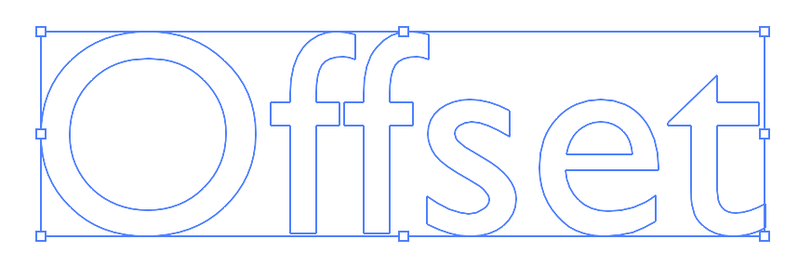
ഘട്ടം 4: സംയുക്ത പാത തിരഞ്ഞെടുത്ത് ഓവർഹെഡ് മെനുവിൽ നിന്ന് ഓഫ്സെറ്റ് പാത്ത് ക്ലിക്ക് ചെയ്യുക ഒബ്ജക്റ്റ് > പാത്ത് > ഓഫ്സെറ്റ് പാത്ത് . ഇത് ഒരു ഓഫ്സെറ്റ് പാത്ത് ക്രമീകരണ വിൻഡോ തുറക്കും, അവിടെ നിങ്ങൾക്ക് ഓഫ്സെറ്റ് വലുപ്പവും ചേരുന്ന ശൈലിയും മാറ്റാനാകും.
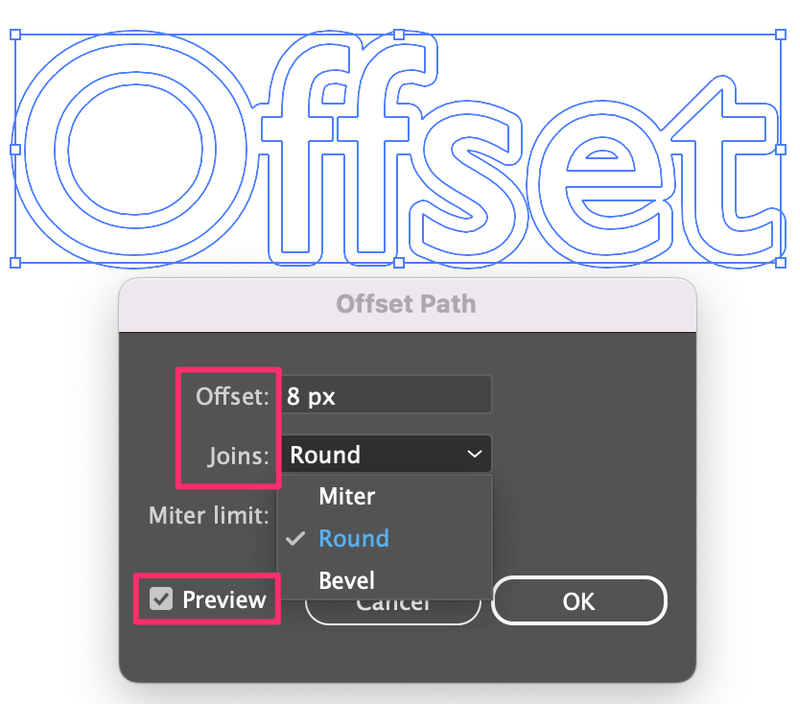
ഉദാഹരണത്തിന്, ഞാൻ Joins Round എന്നാക്കി മാറ്റി, അതിനാൽ ഓഫ്സെറ്റ് പാത്ത് വൃത്താകൃതിയിലാണെന്ന് നിങ്ങൾക്ക് കാണാൻ കഴിയും. നിങ്ങൾ പരിഷ്ക്കരിക്കുമ്പോൾ ഓഫ്സെറ്റ് എങ്ങനെയുണ്ടെന്ന് കാണുന്നതിന് പ്രിവ്യൂ ഓപ്ഷൻ ഓണാക്കുക.
ഘട്ടം 5: സംയുക്ത പാത തിരഞ്ഞെടുത്ത് നിറം പൂരിപ്പിക്കുക. തുടർന്ന് ഓഫ്സെറ്റ് പാത്ത് തിരഞ്ഞെടുത്ത് മറ്റൊരു നിറം പൂരിപ്പിക്കുക.

നിങ്ങളുടെ പാതകളാണെങ്കിൽഗ്രൂപ്പുചെയ്തു, കോമ്പൗണ്ട് പാത്തും ഓഫ്സെറ്റ് പാതയും തിരഞ്ഞെടുത്ത് കോമ്പൗണ്ട് പാത്തിൽ നിന്ന് ഓഫ്സെറ്റ് പാത്ത് വേർതിരിക്കുന്നതിന് അവയെ അൺഗ്രൂപ്പ് ചെയ്യുക, അതുവഴി നിങ്ങൾക്ക് അവ മറ്റൊരു വർണ്ണത്തിൽ നിറയ്ക്കാനാകും.
അത്രമാത്രം.
പൊതിയുന്നു
ഓഫ്സെറ്റ് പാത്ത് ഒരു ഔട്ട്ലൈൻ ഇഫക്റ്റ് സൃഷ്ടിക്കുന്നതിന് ഉപയോഗപ്രദമാണ് കൂടാതെ നിങ്ങൾക്ക് Adobe Illustrator-ൽ വിവിധ സ്ഥലങ്ങളിൽ നിന്നുള്ള ഒബ്ജക്റ്റുകളിലേക്ക് ഒരു ഓഫ്സെറ്റ് പാത്ത് ചേർക്കാനും കഴിയും.
ഓഫ്സെറ്റ് ടെക്സ്റ്റ് സൃഷ്ടിക്കുമ്പോൾ, നിങ്ങൾ ആദ്യം ടെക്സ്റ്റ് ഔട്ട്ലൈൻ ചെയ്യണമെന്ന് ഓർമ്മിക്കുക. നിങ്ങൾക്ക് ഓഫ്സെറ്റ് പാത്ത് വേർതിരിക്കാൻ കഴിയുന്നില്ലെങ്കിൽ, യഥാർത്ഥ ഒബ്ജക്റ്റിൽ നിന്ന് അത് അൺഗ്രൂപ്പ് ചെയ്യാൻ ഓർമ്മിക്കുക.

